U盤刷BIOS是常見的操作方式,但很多人對於是否需要格式化USB有疑問。 php小編百草告訴你,刷BIOS時不一定要格式化U盤。通常情況下,只需要將BIOS升級檔案複製到U盤根目錄即可。然而,在某些特殊情況下,如USB檔案系統有問題或需要使用特定的檔案系統格式,可能需要格式化USB。總的來說,根據具體情況決定是否需要格式化U盤,最好在刷BIOS前查閱相關的教學和說明。記住,在進行任何操作之前,務必備份好重要的數據,以免數據遺失。
首先來看看如何進入BIOS及必要設定項目!注重簡單實用的設置,方便理解操作!
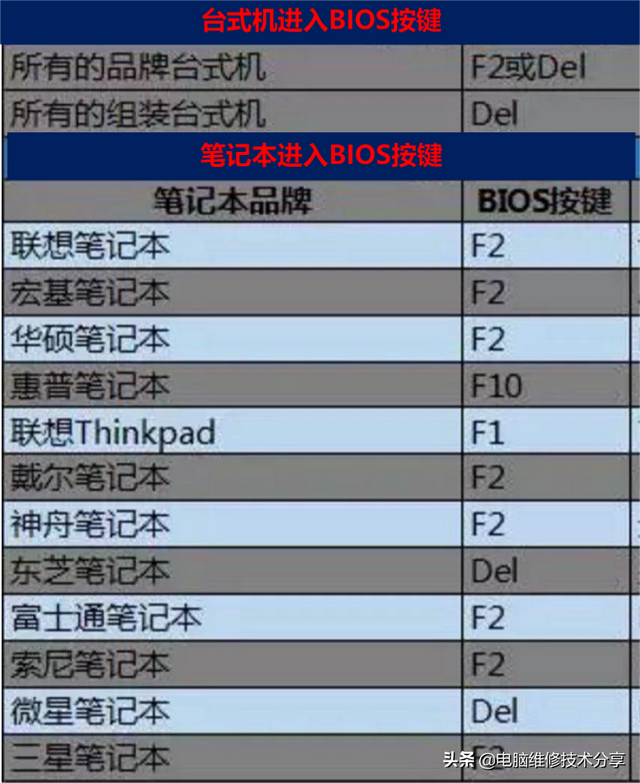
進入BIOS按鍵
在安裝系統時,需要考慮裝置的開機啟動順序,也就是從哪個裝置先開機啟動,如硬碟、光碟機、優碟等。現在的電腦開機通常可以直接呼叫啟動選單,無需進入BIOS設定來選擇引導裝置。因此,BIOS設定並非必需,只需知道如何呼叫啟動選單即可。
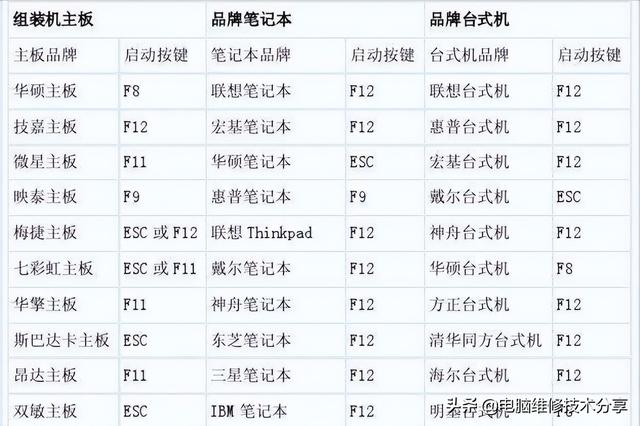
啟動選單快速鍵
(不同機型或主機板BIOS版本,啟動選單介面稍有區別,內容大同小異)

啟動選單選項介紹
那麼會呼叫啟動選單就萬事大吉了嗎?也不是這樣,要只記住一個原則就可以抉擇是否設定BIOS!你不改,我不變。 就是說我們重新安裝系統時,原系統是什麼還安裝什麼,不改變我們系統版本,BIOS就不用去變成設定。
如果安裝不同的系統版本就一定需要設定BIOS嗎?這時我們要看是升級還是降級,也就是WIN7變WIN10/11是升級,還是WIN10/11變WIN7是降級。無論新舊電腦,在系統升級情況下和舊電腦降級情況下是什麼都不需要去更改BIOS設定的,直接調用啟動選單,優盤引導安裝系統即可。唯有新電腦在降級安裝系統時,需要設定BIOS一些相關選項。 (有些新電腦的硬體已經不支援WIN7系統安裝,所以這些可忽略)
關於WIN10/11變WIN7降級涉及到BIOS的相關設置,基本總結以下幾項:
(不同BIOS設定介面與設定項目稍有差異)
點選觀看:BIOS設定詳解
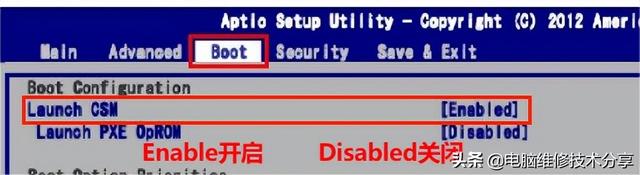
開啟CMS模式
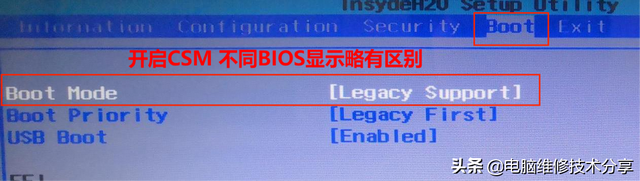
開啟Legic模式支援
硬碟介面設定(SATA HDD MODE=AHCI/IDE/RAID)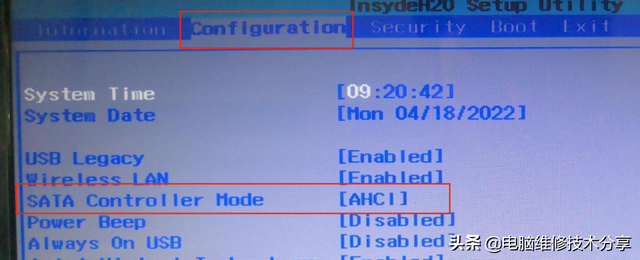
硬碟介面模式
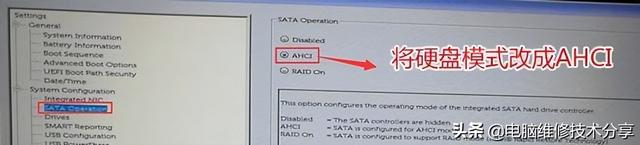
硬碟介面模式
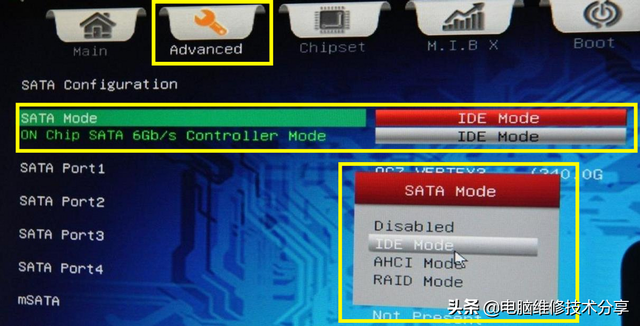
硬碟介面模式
安全啟動(SECURE BOOT=ENABLE/DISABLE 戴爾電腦關閉PTT安全)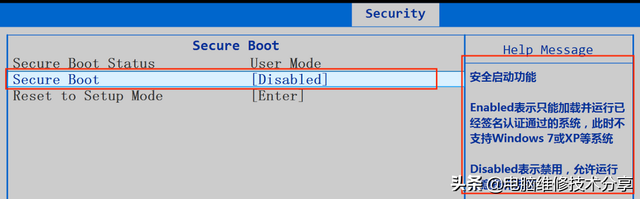
關閉安全啟動模式
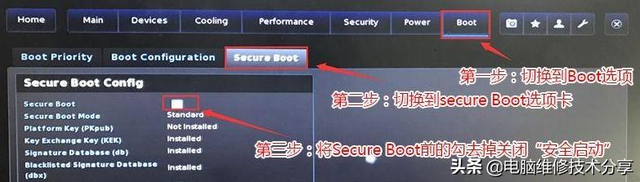
關閉安全啟動模式
了解了BIOS相關設定和呼叫啟動選單之後,我們就需要用優盤開機進入PE系統,對硬碟進行分割格式化。 (提前備份好資料、提前備份好資料、提前備份好資料)
關於分割區這裡有涉及到兩種分割區模式:傳統模式MBR與新模式GUID,這裡我們不多介紹這種分區模式差異。規則主要是新電腦用新模式基本上不會出問題。
點擊觀看:分割區與引導影片詳解。
這裡我們說重新安裝系統,那肯定原先已有分割區了。這時我們如果想重新分區,調整分區容量,只要按原分區模式分區就可以了。如果要保留數據,則不對硬碟進行重新分割。只需要將系統碟格式化就可以了。也可以不進行任何操作,透過安裝系統軟體安裝時選擇格式化系統磁碟。
透過分割軟體對原始系統碟進行格式化(備份好資料)
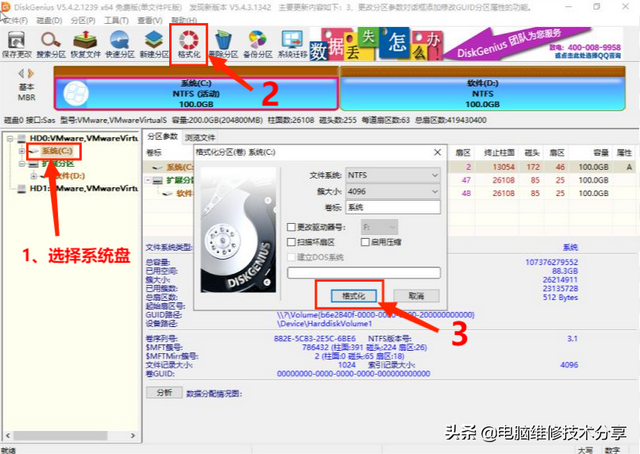
對系統碟格式化
我們看下兩種分割區模式的具體操作:
MBR分割區模式對應BIOS中開機模式:即開啟CSM模式或Legacy模式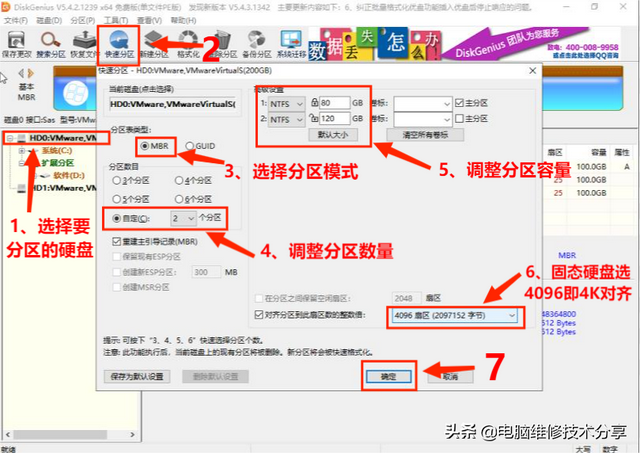
MBR分割區操作方法
GUID分割區模式對應BIOS中開機模式:UEFI開機模式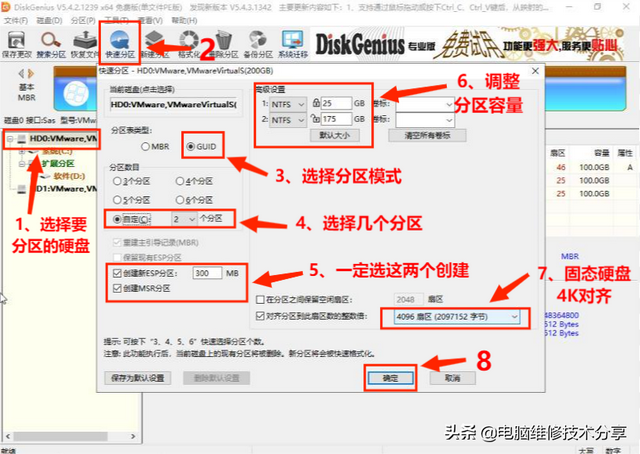
GUID分割區操作方法
希望對您有幫助,喜歡的朋友按讚!
您的支持是我最大的動力!
如果您有好的方法請留言分享哦^_^
#歡迎關注-收藏-轉發
標題:電腦維修技術分享頭條標語:分享真技術學習真知識作者簡介:從電腦學習到參與工作至今,專職電腦技術20餘年,不敢說技術精湛,願將多年經驗與之分享!以上是u盤刷bios必須格式化嗎的詳細內容。更多資訊請關注PHP中文網其他相關文章!




